
Запуск Microsoft Word для Windows
Для запуска Word необходимо щелкнуть кнопку Пуск на панели задач и в группе меню Программы выбрать пункт Microsoft Word. При запуске Word на экране можно увидеть чистый лист бумаги (окно документа), на котором и производится работа над текстом документа. При первом запуске он имеет стандартное имя Документ 1. Это имя хорошо видно в строке заголовка. Запустите Word.
Элементы экрана
Строка заголовка находится в верхней части экрана и имеет обычный вид для программ, работающих под управлением Windows. Строка меню. Под строкой заголовка находится строка меню, в которой перечислены группы команд: Файл, Правка, Вид, Вставка, Формат, Сервис, Таблица, Окно, Справка. Каждая группа объединяет набор команд, имеющих общую функциональную направленность. Панель инструментов Стандартная. Под меню находится панель инструментов Стандартная. На ней расположены многочисленные кнопки команд, которые можно найти и в меню. Панель инструментов Форматирование(На ней размещены маркеры отступа того абзаца, в котором находится курсор) находится под панелью Стандартная. Эта панель содержит сокращенные обозначения операций, применяющихся при оформлении текстов. Горизонтальная линейка находится под панелью инструментов. Вертикальная и горизонтальная полосы прокрутки находятся соответственно у правого и нижнего края экрана. С их помощью можно перемещаться по тексту документа. Строка состояния находящаяся у нижнего края экрана дает ряд сведений, полезных при редактировании документа. Из нее можно узнать, например, номер текущей страницы текста и сколько всего страниц в тексте. Рабочая область – это свободная поверхность в середине экрана. На ней находятся курсор клавиатуры и (в обычном режиме) горизонтальная черта, отмечающая конец текста. Найдите все перечисленные элементы экрана.
Использование справочной системы
В любой момент времени Вы можете получить помощь от справочной системы. Сделать это можно теми же способами, как и в любой другой программе, работающей под управлением Windows. Для работы со справочной системой предназначен пункт меню со знаком вопроса.
Меню и окна
Меню и окна имеют стандартный для программ, работающих под управлением Windows, вид. Вы можете, как обычно, выполнять команды с помощью соответствующих пунктов меню, пользоваться контекстными меню, которые вызываются нажатием правой кнопки мыши, работать с диалоговыми окнами и окнами документов. Для перехода от одного окна документа к другому используется пункт меню Окно.
Всюду в дальнейшем под словами выполните команду мы будем понимать использование соответствующих пунктов меню. Впрочем, те же команды можно в большинстве случаев выполнить с помощью соответствующих кнопок на панелях инструментов или с помощью контекстных меню.
Выведите на экран две панели инструментов: Стандартная и Форматирование. Для этого: 1) выполните команду Вид/Панели инструментов;. 2) во всплывающем меню Панели инструментов установите флажки только для этих двух панелей.
Создание черновика документа. Заявление
Процесс создания любого документа состоит из двух этапов. Первый этап (набор и редактирование текста) обычно выполняется в режиме черновика. Второй этап (форматирование) — в режиме разметки страницы. Операции форматирования будут рассмотрены в третьем разделе, а режимы работы с Word — в пятом.
Приготовьтесь к созданию черновика документа. Для этого:
-
Выполните команду Вид/Обычный.
-
Выполните команду Сервис/Параметры.
-
Во вкладке Вид установите флажки Черновик и Перенос по границе окна.
Подготовка текста
Создайте черновик заявления следующего содержания:

Автоматическая верстка строк
Когда при наборе текста курсор доходит до конца первой строки, то первое слово, которое не помещается на строке, полностью переносится на следующую строку. Это называется автоматической версткой строк текста. Нельзя искусственно заканчивать строку клавишей Enter. Это приведет к образованию нового абзаца и в дальнейшем затруднит форматирование текста документа.
Конец абзаца
Для завершения одного абзаца и образования нового нужно нажать клавишу Enter. В нашем примере нажмите эту клавишу только:
-
в конце преамбулы заявления,
-
после слова ЗАЯВЛЕНИЕ,
-
в конце текста заявления,
-
после даты.
Удаление букв
Для того, что бы удалить только что набранную букву используйте клавишу BackSpace. Для удаления других букв подведите к ним курсор клавиатуры (или выделите группу символов, см. пункт “Выделение текста”) и нажмите клавишу Delete.
Перемещение по документу
Вы можете перемещаться по документу с помощью клавиш управления курсором:
-
↑ или ↓ — на одну строку верх или вниз,
-
← или → — на один символ влево или вправо,
-
PgUp или PgDn — на один экран верх или вниз,
-
Ctrl + ← или Ctrl + → — на одно слово влево или вправо,
-
Home или End — на начало или конец строки,
-
Ctrl+Home или Ctrl+End — на начало или конец документа.
Другой способ установить курсор клавиатуры в определенное место обеспечивает мышь. Для этого нужно установить курсор мыши в нужное место на экране и нажать левую кнопку.
-
Переместите курсор клавиатуры на начало документа.
-
Переместите курсор клавиатуры на конец документа.
-
Переместите курсор клавиатуры к букве “Я” в слове ЗАЯВЛЕНИЕ.
Выделение текста. Техника выделения
Легче всего выделить часть текста мышью. Для этого установите курсор мыши в начало фрагмента текста, который нужно выделить, и проведите курсором при нажатой левой кнопке до конца фрагмента. Двойное нажатие на кнопку мыши выделяет слово, на котором установлен курсор. Нажатие на кнопку мыши, если курсор находится у левого края строки, выделяет полную строку, а двойное нажатие — полный абзац. Снять выделение можно щелкнув мышью вне выделенного фрагмента.
Для выделения можно пользоваться и клавишами управления курсором:
-
Shift + ← или Shift + → — выделение буквы слева или справа от курсора,
-
Shift + ↑ или Shift + ↓ — выделение строки верх или вниз,
-
Shift+Home или Shift+End — выделение текста от курсора до начала или конца строки,
-
Shift+PgUp или Shift+PgDn — выделение фрагмента от курсора к началу или концу документа.
-
"Держем" Alt и "мышкой выделяем фрагмент текста" — выделение прямоугольником.
-
Выделите слово ЗАЯВЛЕНИЕ.
-
Снимите выделение.
-
Выделите букву “Я” в слове ЗАЯВЛЕНИЕ.
-
Выделите весь документ.
-
Снимите выделение.
Работа с фрагментами текста
Выделенные фрагменты текста можно
-
копировать,
-
перемещать,
-
удалять.
Буфер обмена
Буфером обмена называется область памяти компьютера, в которой могут храниться фрагменты документов. Фрагмент с прежней позиции копируется или переносится в буфер, а затем вставляется в новую позицию. Однажды занесенный в буфер фрагмент может использоваться неоднократно до тех пор пока туда не будет помещен новый фрагмент.
Копирование текста
-
Выделите весь документ.
-
Скопируйте в буфер обмена выделенный фрагмент. Для этого выполните команду Правка/Копировать.
-
Переместите курсор клавиатуры в самый конец документа.
-
Вставьте фрагмент из буфера обмена в документ. Для этого выполните команду Правка/Вставить.
Удаление текста
-
Выделите в документе фрагмент, содержащий получившуюся копию заявления.
-
Удалите этот фрагмент. Для этого выполните команду Правка/Вырезать.
Перемещение текста.
-
Выделите словоЗАЯВЛЕНИЕ.
-
Переместите выделенный фрагмент в конец документа. Для этого:
a) выполните команду Правка/Вырезать, b) переместите курсор клавиатуры в самый конец документа, c) выполните команду Правка/Вставить.
-
Переместите слово ЗАЯВЛЕНИЕ обратно на свое прежнее место.
|
|
Запуск Microsoft Excel
Для запуска Excel необходимо щелкнуть кнопку Пуск на панели задач в группе меню Программы выбрать пункт Microsoft Excel. При запуске Excel на экране появляется окно с пустой таблицей. При первом запуске этот документ имеет стандартное имя Книга 1, которое указывается в строке заголовка.
Использование справочной системы
В любой момент времени вы можете получить помощь от справочной системы. Для работы с ней предназначен пункт меню со знаком вопроса.
Общие сведения о книгах и листах Microsoft Excel
Книги. Книга в Microsoft Excel представляет собой файл, используемый для обработки и хранения данных. Каждая книга может состоять из нескольких листов, поэтому в одном файле можно поместить разнообразные сведения и установить между ними необходимые связи.
Листы. Листы служат для организации и анализа данных. Можно вводить и изменять данные одновременно на нескольких листах, а также выполнять вычисления на основе данных из нескольких листов. При создании диаграммы ее можно поместить на лист с соответствующими данными или на отдельный лист диаграммы.
Вкладки листов. Имена листов отображаются на вкладках в нижней части окна книги. Для перехода с одного листа на другой следует выбрать соответствующую вкладку.

Перемещение и прокрутка внутри листа
Для перехода между ячейками листа используется мышь или клавиши со стрелками. При переходе на ячейку она становится активной. Для перехода в другую область листа используются полосы прокрутки. Полоса прокрутки - полосы вдоль правой и нижней сторон окна. Чтобы прокрутить содержимое окна, перетаскивайте бегунок или нажимайте кнопки со стрелками.
Переход на другой лист книги
Укажите ярлычок листа, содержащего нужные данные. Если ярлычок нужного листа не виден, то для его отображения используйте кнопки прокрутки листов. Затем укажите необходимый ярлычок.
Технология создания таблиц на примере базы данных “Учебный процесс”
![]()
Рассмотрим последовательность необходимых действий при создании файла и таблиц базы данных на примере проекта базы данных “Учебный процесс’.
Для создания файлы базы данных выполним команду меню Файл|Создать (File|Create). В окне Создание (New) выберем вкладку Общие (General) и щелкнем кнопкой мыши на значке Базы данных (Blank Database). В окне Файл новой базы данных (File New Database) зададим имя файла новой БД – Учебный процесс.mdb. Опре¬делим папку, в которой будет размещен этот файл.
Создание таблицы
В соответствии с технологией проектирования реляционной БД структура каждой таб¬лицы базы данных “Учебный процесс’ должна определяться составом реквизитов соот¬ветствующего информационного объекта в ИЛМ.
Основные параметры структуры таблицы, соответствующей информационному объекту ГРУППА, представлены ниже в табл. 3.1.
Создание структуры таблицы группа
Начнем создание таблицы ГРУППА с определения ее структуры в режиме конструктора таблиц. В окне базы данных (см. рис. 3.3) выберем объект Таблицы (Tables) и нажмем кнопку Создать (New). В окне Новая таблица (New Table) (см. рис. 3.4) выберем строку Конструктор (Design View).
В соответствии с приведенными в табл. 3.1 проектными параметрами структуры для таблицы ГРУППА в окне конструктора Таблица1:таблица (см. рис. 3.15, 3.16) нужно:
-
В столбец Имя поля (Field Name) ввести в нужной последовательности имена полей НГ, КОЛ, ПБАЛЛ
-
В столбце Тип данных (Data Type) выбрать нужный тип данных для каждого поля, используя кнопку списка
-
На вкладке Общие (General) задать свойства полей (рис. 3.15):
-
Размер поля (Field Size), нажав в нем кнопку списка:
-
для текстового поля НГ зададим размер поля 3
-
для числового поля КОЛ выберем значение Байт (Byte), определяющее длину целого числа, достаточную для размещения максимального значения поля (40 студентов в группе)
-
для числового поля ПБАЛЛ выберем Одинарное с плавающей точкой (Single)
-
Формат поля (Format) для поля ПБАЛЛ – Фиксированный (Fixed)
-
Число десятичных знаков (Decimal Places) для поля ПБАЛЛ – 2
-
Подпись (Caption), Условие на значение (Validation Rule), Сообщение об ошибке (Validation Text) – для каждого из полей выберем, как указано в табл. 3.1
-
-
Таблица 3.1. Основные параметры структуры таблицы ГРУППА
|
Имя поля |
Ключевое поле |
Уникальное поле |
Обязательное поле |
Тип данных |
Размер |
Число десятичных знаков |
Подпись поля |
Условие на значение |
|
|
|
|
|
|
|
|
|
Сообщение об ошибке |
|
НГ |
Да |
Да |
Да |
Текстовый |
3 |
|
Ном. группы |
|
|
КОЛ |
|
|
Нет |
Числовой |
Байт |
|
Кол. ст. в группе |
>=0 And <=35 |
|
|
|
|
|
|
|
|
|
Кол. студентов больше допустимого |
|
ПБАЛЛ |
|
|
Нет |
Числовой |
Одинарное с плавающей точкой(4 байта) |
2 |
Прох. балл |
>2 And <5 Or 0 |
|
|
|
|
|
|
|
|
|
Ошибка в оценке |

Рис. 1.1. Выбор размера для поля КОЛ (количество студентов в группе) в окне конструктора таблиц
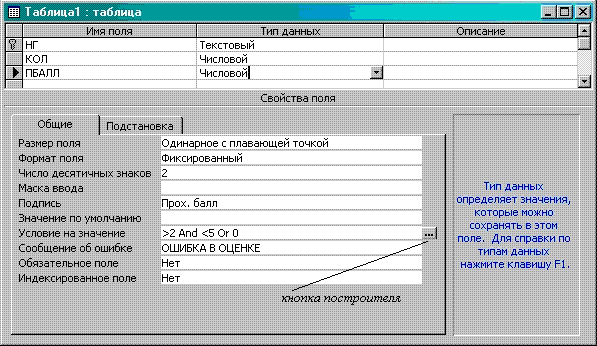
Рис. 1.2. Определение свойств поля ПБАЛЛ (средний проходной балл в группе)
Условие на значение, которое заносится в бланк запроса, является выражением, которое может быть сформировано с помощью построителя выражений (рис. 1.3). Построитель вызывается при нажатии кнопки справа от строки Условие на значение (Validation Rule), в которую выражение должно быть введено (см. рис. 1.2).
